Microsoft Word, belgelerin oluşturulmasını, paylaşılmasını ve okunmasını kolaylaştıran bir kelime işlem programıdır. Belgeleri daha iyi paylaşmak için Word'deki yazı tipi boyutunu, türünü ve stilini değiştirdikten sonra Word belgesini JPG formuna dönüştürebilirsiniz. Görüntüleri sunmak için bu tür bir formun kullanılmasının birçok avantajı vardır.
Daha sonra, bu gönderi size bir Word belgesini hem Windows hem de Mac bilgisayarlarda JPEG görüntü dosyası olarak nasıl kaydedeceğinizi öğretecektir. Aşağıda önerdiğimiz Word'den JPG'ye dönüştürücülerle, grafiklerin kalitesini ve orijinal biçimlendirmesini bozulmadan, güvenli ve emniyetli tutabilirsiniz.
1. EasePDF
EasePDF bir çevrimiçi dosya dönüştürücüsüdür. Bu ücretsiz çevrimiçi PDF dönüştürücü, Windows, Mac ve Linux dahil herhangi bir işletim sisteminde iyi çalışabilir. Ayrıca iOS ve Android OS gibi akıllı telefonlarda herhangi bir işletim sisteminde çalışabilir. Bu arada, verilerinizin güvenliğini önemsiyor. Tüm dosyalarınızın 256-bit SSL Şifrelemesi, dönüştürülmüş JPG dosyalarınızın tamamen güvende olduğu, kişisel bilgilerinizin başkalarıyla paylaşılmayacağı ve yüklenen dosyalarınıza kimsenin erişemeyeceği anlamına gelir.
Adım 1. EasePDF "Word'den PDF'ye" aracına gidin.
Adım 2. Yerel cihazınızdan dönüştürmek istediğiniz Word belgesini sürükleyin veya seçin. Dosyayı bulut hesaplarınızdan veya URL'yi yapıştırarak da seçebilirsiniz.
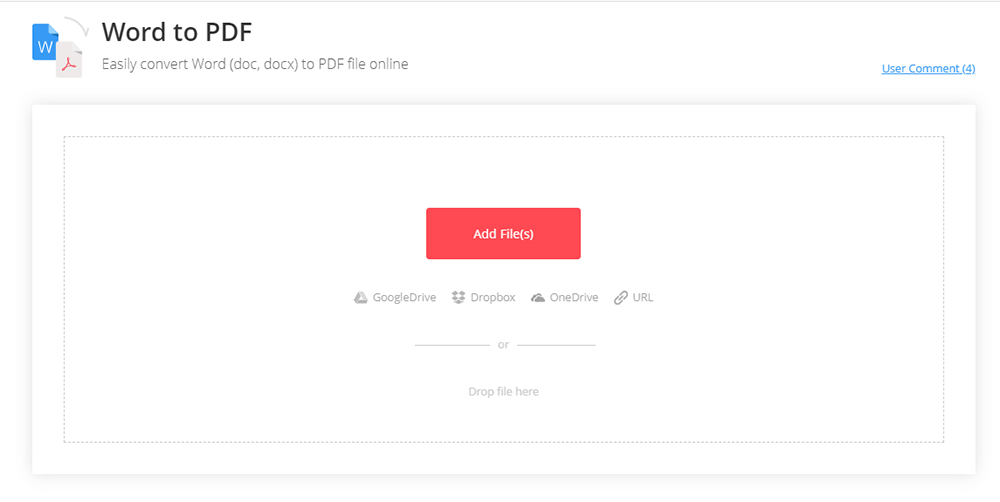
Adım 3. Dosyayı yükledikten sonra, PDF dosyanız hemen indirilmeye hazır olacaktır.
Adım 4. PDF dosyasını indirin ve yerel cihazınıza kaydedin. Ardından "PDF'den JPG'ye" aracına gidin.
Adım 5. Dönüştürülmüş PDF dosyanızı sayfaya ekleyin, ücretsiz PDF dönüştürücü dosyayı saniyeler içinde bir dizi görüntüye dönüştürmeye başlayacaktır. Görüntüler bir ZIP belgesi olarak kaydedilecektir. Ve yeni belgeniz hemen indirilmeye hazır olacaktır.
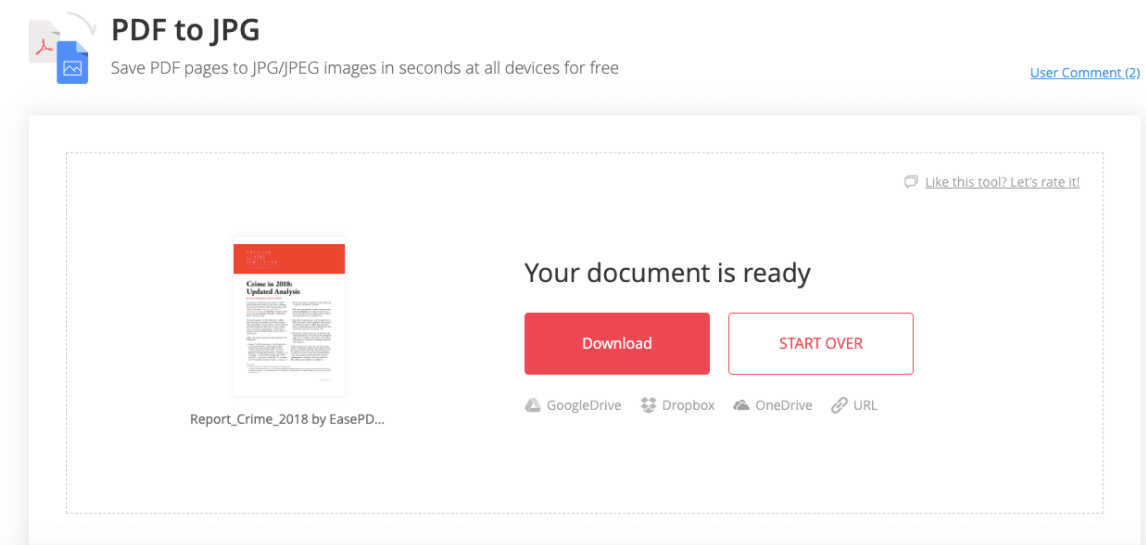
Not
"Bu çevrimiçi dönüştürücünün bir Google Chrome Uzantısı var . Bunu Google Chrome tarayıcınıza ekleyebilir ve PDF dosyalarını düzenlemek, dönüştürmek, birleştirmek, bölmek ve sıkıştırmak için kullanışlı bir çevrimiçi PDF araçları paketine anında erişim sağlayabilirsiniz."
2. Smallpdf
Smallpdf , hepsi bir arada , kullanımı kolay bir çevrimiçi PDF aracıdır, saniyeler içinde Windows, Mac, iOS veya Android cihazınız için iyi bir PDF dönüştürücüsüdür. PDF'leri ücretsiz olarak dönüştürmek, sıkıştırmak, düzenlemek ve değiştirmek için kullanabileceğiniz 21 araç vardır. Tüm dosyalar güvenli SSL bağlantıları kullanılarak aktarılır ve bir saat sonra kalıcı olarak silinir.
Adım 1. EasePDF gibi, önce Word'ü PDF'ye dönüştürmeniz gerekir. Smallpdf "Word'den PDF'ye" gidin.
Adım 2. DOC veya DOCX dosyanızı Word'den PDF'ye dönüştürücüye sürükleyip bırakın.
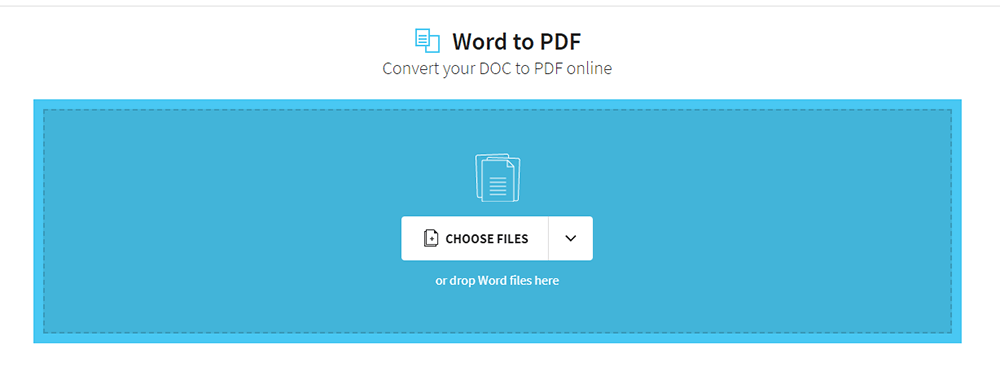
3. Adım. PDF'ye dönüştürme hemen gerçekleşmelidir. PDF dosyasını indirdikten sonra, dosyayı dönüştürmek için "PDF'den JPG'ye" kullanmaya devam etmeniz gerekir.
Adım 4. PDF'de yeni dönüştürdüğünüz PDF dosyasını JPG dönüştürücüye sürükleyip bırakın.
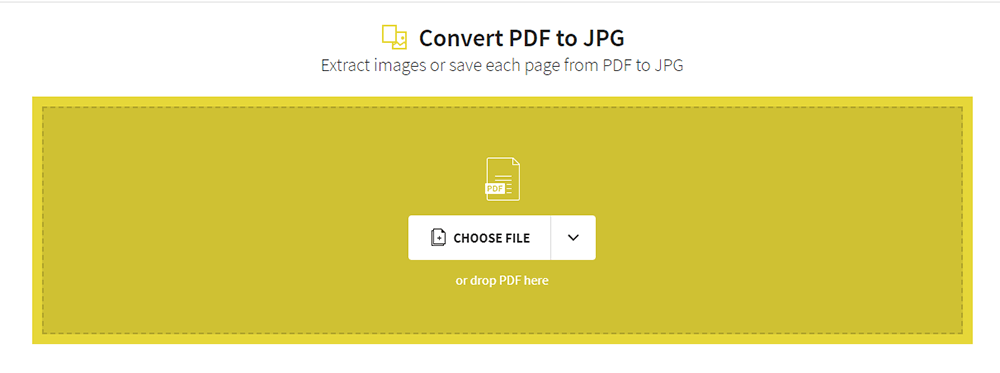
Adım 5. İhtiyaç duyduğunuzda "Sayfaların tamamını dönüştür" veya "Tek resimleri çıkar" ı seçin.
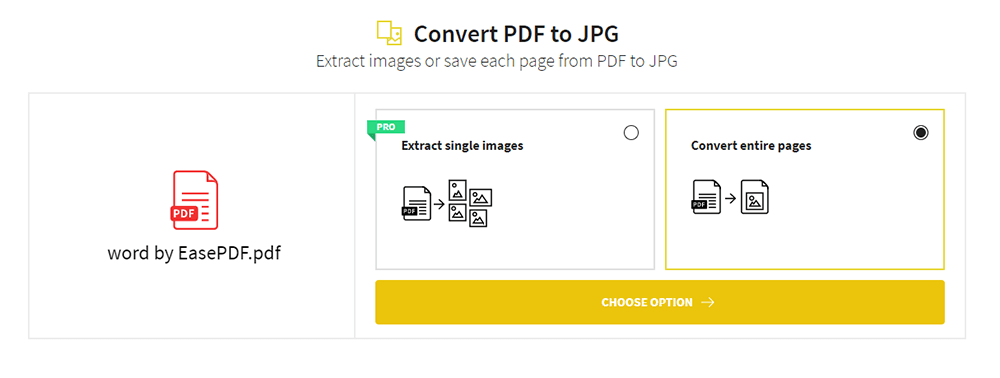
Not
"Tek resimleri çıkar" seçeneğini seçerseniz, Pro özelliklerini 14 gün ücretsiz denemek için Smallpdf kaydolmanız gerekir. 14 gün sonra, bunun için ödeme yapmanız gerekir. "
Adım 6. "Seçeneği seç" e tıklayın ve işlemin tamamlanmasını bekleyin. Son olarak, dönüştürülen dosyaları tekli JPG dosyaları olarak veya toplu olarak bir ZIP dosyası olarak indirin.
3. Zamzar
Zamzar , kullanıcıların bir yazılım aracı indirmeden dosyaları dönüştürmesine olanak tanıyan çevrimiçi bir dosya dönüştürücüsüdür. EasePDF ve Smallpdf farklı olarak, Word belgesini doğrudan JPG'ye dönüştürebilir ve 1.200'den fazla farklı dönüştürme türünü destekler. Sunuculara gelen ve giden tüm trafik, verileri şifrelemek için 128 bit SSL kullanan aktarım düzeyinde güvenlik ile güvence altına alınır, böylece dosyanızın güvenliği konusunda endişelenmenize gerek kalmaz.
Adım 1. Zamzar " DOCX'tenJPG'ye" gidin .
Adım 2. Dönüştürmek istediğiniz DOCX dosyasını seçin. Dönüştürme sayfasında dosyaları sürükleyip bırakabilir veya bağlantıları seçebilirsiniz.
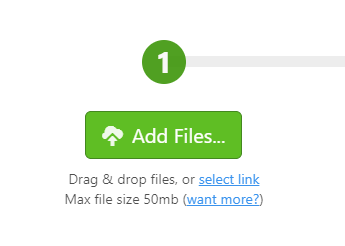
Adım 3. DOCX dosyanızı dönüştürmek istediğiniz format olarak "JPG" yi seçin.
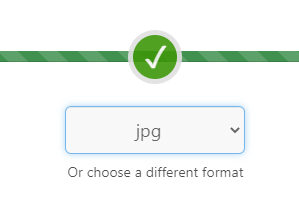
Adım 4. DOCX dosyanızı dönüştürmek için "Dönüştür" ü tıklayın. Ardından, "İndir" düğmesini tıklayarak dönüştürülmüş JPG dosyanızı indirebilirsiniz.
4. Convertio
Convertio , dosyalarınızı herhangi bir formata dönüştürebilen başka bir çevrimiçi dosya dönüştürücüsüdür. 300'den fazla farklı dosya biçimi arasında 25600'den fazla farklı dönüşümü destekler. Word'ü başarıyla JPG dosyasına dönüştürmek yalnızca bir adım alır.
Adım 1. "DOCX (WORD) to JPG Converter" a gidin.
Adım 2. Bilgisayar, Google Drive, Dropbox, URL'den veya sayfaya sürükleyerek dosyaları seçin.
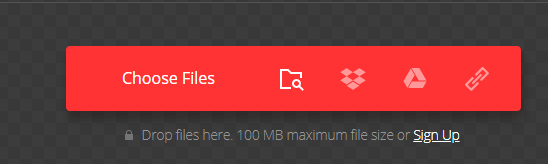
Adım 3. Sonuç olarak ihtiyacınız olan jpg formatını seçin.

Adım 4. Dosyanın dönüştürülmesine izin vermek için "Dönüştür" düğmesine tıklayın ve ardından jpg dosyanızı hemen indirebilirsiniz.

SSS
JPG'yi PDF'ye nasıl dönüştürebilirim?
EasePDF " JPG'den PDF'ye" aracını kullanarak tüm JPG görüntülerini, güvenlikleri ve kişisel bilgilerinizin ifşa edilip edilmeyeceği konusunda çok fazla endişe duymadan kolayca PDF'ye dönüştürebilirsiniz.
Sonuç
İster Windows kullanıcısı ister Mac kullanıcısı olun, yukarıda JPG dönüştürücülere 4 çevrimiçi Word listeledik; bu dönüştürücüleri herhangi bir yazılım indirmeden doğrudan kullanabilirsiniz. Bu gönderiye göz attıktan sonra, uygun bir tane bulabileceğinizi umuyoruz!
Bu makale yardımcı oldu mu? Geri bildiriminiz için teşekkür ederiz!
EVET Veya HAYIR































